5 простих способівзбільшити продажі, змінивши цінник.
Спосіб № 1. - Заберіть "крб." або "р."
Багато цінниках на товарі написана ціна з додаванням валюти: руб., євро, долар тощо. Так ось, у одному ресторані проводили дослідження. Зробили меню трьох видів. У першому меню була ціна з додаванням слова "крб.". Приклад: Біфштекс – 200гр./150 руб. У другому меню було прописано ціну прописом. Приклад: Біфштекс – 200гр/сто п'ятдесят руб. У третьому меню слово "крб." було взагалі прибрано. Приклад: Біфштекс – 200гр./150.
Дослідники поведінки людини хотіли дізнатися, яке меню продаватиме більше. В результаті експерименту було з'ясовано, що меню, в якому ціна написана прописом, продає найгірше. А ось ціна без вказівки слова «руб.», продає на 7% краще, ніж із додаванням слова «руб.» або "р.".
А тепер пройдіться магазинами (виберіть мережеві компанії) і подивіться їх цінники. І Ви побачите, що у багатьох магазинах у цінниках не написано слово «руб.». Це може бути незвичайним, але це працює.
Подивіться свої цінники. Ви пишіть «рублі»?Якщо так, то зміните свої цінники. Заберіть валюту. Ми ж живемо у Росії. І їжу зрозуміло, що ціна в рублях. То навіщо на цьому наголошувати. Забравши слово «руб.» ви знижуєте рівень болю у клієнта при покупці Вашого товару.
Щоразу, коли ми купуємо, ми відчуваємо невеликий стрес, тому що розлучаємося з грошима, які довго і вперто заробляли. Звичайно, якщо гроші дісталися легко і на халяву, то рівень болю нижче, ніж якщо Ви їх заробили. Допоможи своїм клієнтам робити покупки без стресу та болю!
Спосіб №2. - Закресліть ціну.
Я на своїх тренінгах та семінарах усім рекомендую використовувати цей спосіб. Але не всі його використовують, а дарма. Закреслені ціни зараз рідко кого можуть здивувати. Але те, що вони працюють, це підтверджено на практиці. Якщо Ви не хочете знижувати ціни (що я вам і не раджу), напишіть на ціннику ціну вище, закресліть її та нижче напишіть ту ціну, за якою Наразіпродається Ваш товар. Якщо покупець запитуватиме, чому Ви так зробили. Ви можете відповісти, що незабаром ціна підвищиться, і ви лише показуєте на скільки.
Закреслені ціни працюють як у підвищення, і на зниження.
Приклад:
Стара ціна: 200
Нова: 185
Стара ціна: 200
Нова: 215
У тому й іншому випадку такий вид цінника із закресленими цінами працює краще, ніж просто з фіксованою (одною) ціною. І це має знати кожний підприємець. Тільки не переборщите. Не використовуйте на всіх цінниках цей спосіб маніпуляції. Оптимальне співвідношення стандартних цінників до цінників із закресленими цінами: 80/20. Звичайні цінники – 80%. Із закресленими цінами – 20%.
Спосіб №3 - Колір цінника.
Якщо Ви досі використовуєте чорно-білі цінники, то Ви відстали від життя! Колір цінника – це індикатор для клієнта. Жовті цінники можуть означати цей товар зі знижкою. Червоні цінники, що товар новинка. Зелені кольори цінники, що товар екологічно чистий.
Рожевий – колір юності, жіночності, мрії та надії. Часто використовується у косметиці для юних дівчат. Проводячи акцію з просування чи зниження цін на дитячий та молодіжний асортимент, можна за допомогою спеціального оформлення цінників у рожевих тонах привернути увагу до відповідних товарів.
Синій – колір сталості, суворості, серйозності. Темно-синій колір вважається діловим, професійним та авторитетним – недарма його так люблять бізнесмени. Цінники на товари для зайнятих людей, оформлені в біло-синій гамі, напевно, привернуть увагу цільової аудиторії.
Білий - колір чистоти та спокою. Він асоціюється з досконалістю та завершеністю, символізує остаточне рішення та нове починання. Використовується як універсальний колір для фону. У поєднанні з білим кольором будь-який інший колір стає більш виграшним.
Спосіб №4 - Шрифт ціни.
Якщо Ваша ціна написана на сайті, її краще зробити звичайним шрифтом Arial або Verdana.
Якщо ви друкуєте цінники для торгової точки, використовуйте шрифт Times New Roman.
Спосіб № 5 – Позбутися круглих чисел.
Я не пропоную Вам написати на цінниках 99,99. Такі цифри вже не те, щоб приваблювали, вони викликають сміх та відторгнення. Використовуйте на кінці цифри 7 або 3. напишіть на ціннику не 99 рублів, а 97 або 93. Нехай для розрахунку буде не дуже зручно і завжди доведеться мати в касі дрібницю. Головне, щоб товар продавався у більшому обсязі, чи не так?
Особливо це добре працює у громадському харчуванні. У їдальнях, кафе та ресторанах. Або служб доставки готових страв. Я свого часу під час запуску проекту з доставки гарячих обідів експериментував із цінами. І переконався, що круглі цифри продають гірше, ніж дрібні.
Ось ми й добігли кінця цієї статті. Я думаю, що Ви зрозуміли, що кожна дрібниця, навіть розмір та вид шрифту, впливає на вибір покупців, отже, і на Ваші продажі.
Тому, Ви вже сьогодні, поки є час, підете та подивіться на свої цінники за новим. Добре? :)
З повагою, Владислав Марясов.
Ваш особистий консультант!
Дозволяє надіслати дані електронної таблиці MS Excel до документа MS Word.
У статті розглядається варіант, коли на сторінці документа Word необхідно розмістити дані з декількох записів таблиці. За наведеним алгоритмом можна формувати сторінки для друку квитанцій, талонів, візиток, карток та інших однотипних невеликих за розміром документів
Розглянемо приклад. Припустимо, є якийсь прайс меблевого магазину "Світ диванів".
Припустимо також, що відбулася зміна цін, і слід роздрукувати нові цінники. На аркуші формату А4 можна розмістити шість цінників. Приблизно так

Розберемо процес створення цінників за кроками. Передбачається, що база даних Excel, на основі якої будуть створюватися цінники, вже існує. Як підготувати файл Excelдо злиття, можна прочитати у статті. Якщо коротко, то таблиця, призначена для злиття, має відповідати деяким вимогам:
- у таблиці повинно бути об'єднаних осередків;
- всі стовпці повинні мати унікальні назви, які будуть використовуватись при злитті.
Слід пам'ятати, що для зручнішої подальшої роботи при злитті рекомендується в Параметри Word-- Додатково -- встановити параметрЗатінення поліву становище Завжди, щоб відрізняти вставлені поля злиття від звичайного тексту. Якщо цей параметр увімкнено, поля відображаються на сірому фоні. На друк це тло, природно, не виводиться.
Крок 1. Розробка макету документа
На вкладці Розсилкипід кнопкою Почати злиттявибираємо варіант Наклейки. Відкривається діалогове вікно Параметри наклейок, де можна вибрати макет або створити новий на основі вже наявних.

Вибираємо найбільш підходящий макет та натискаємо кнопку Створити(або Налаштування). Розкривається діалогове вікно, в якому задаються кількість, розміри та розташування майбутніх цінників. Для нашого прикладу були задані значення, вказані на малюнку

Якщо крок по вертикалі та горизонталі дорівнює відповідно до висоті та ширині наклейки, то вони будуть розташовуватися впритул один до одного. У нашому випадку між наклейками буде проміжок 5 мм.
Натискаємо ОК, повертаємось у попереднє вікно і там теж ОК. Після цього на сторінці з'являється розмітка відповідно до заданими параметрами. Строго кажучи, розмітка є таблицею, в осередках якої і будуть розташовуватися цінники.
Крок 2. Вибір джерела даних
На вкладці Розсилкипід кнопкою Вибір одержувачіввибираємо варіант Використати існуючий список, у діалоговому вікні знаходимо підготовлений файл Excel і натискаємо Відкрити. Якщо в книзі Excelкілька листів, то в наступному вікні слід вибрати один з цікавою для нас таблицею ОК. Після цього на аркуші в розмітці з'являться службові поля злиття NEXT. Вони необхідні для переходу до наступного запису, тому видаляти їх НЕ МОЖНА!

Крім того, після вибору джерела під кнопкою Вставити поле злиттяна вкладці Розсилкиз'являється список полів таблиці-джерела записів.
Крок 3. Форматування цінника
Цей крок є найдовшим, тому що саме тут ми формуємо зовнішній вигляд майбутнього цінника. Оскільки вміст автоматично не розповсюджується відразу на всі осередки таблиці, рекомендується повністю відформатувати цінник в одному осередку, а потім скопіювати в інші. Щоб переглядати зовнішній вигляд цінника під час роботи, слід використовувати кнопку Переглянути результатина вкладці Розсилки.
Набираємо з клавіатури текст, який буде присутній у всіх цінниках, в потрібних місцях вставляємо поля злиття за допомогою кнопки Вставити поле злиття, форматуємо цінник, за необхідності редагуємо коди полів злиття. Наприклад, у нашому документі потрібно доопрацювати коди полів Датаі Ціна.
Поля злиття є кодом, який можна побачити, клікнувши по полю правою кнопкоюмиші та обравши команду Коди/Значення полів. Наприклад, код поля Датабуде виглядати так (MERGEFIELD "Дата") . Додамо в код формат для відображення дати у звичному вигляді ( MERGEFIELD "Дата"\@ "DD.MM.YYYY"}
Код поля Цінавідредагуємо таким чином, щоб ціна відображалася у грошовому форматі ( MERGEFIELD "Ціна"\# "# ##0,00 руб." ) .
Після того як бажаний результат досягнуто, копіюємо вміст першого осередку до інших осередків таблиці, не видаляючи поле NEXT.
 - натисніть для збільшення зображення
- натисніть для збільшення зображення
Крок 4. Формування кінцевого файлу із цінниками для друку
На останньому кроці під кнопкою Знайти та об'єднативибираємо варіант або Друк документів, і тоді всі листи відразу відправляються на принтер, або Змінити окремі документи, і тоді створюється новий документ Word, в якому можна побачити та при необхідності відредагувати заповнені цінники
 - натисніть для збільшення зображення
- натисніть для збільшення зображення
На закінчення можна додати, що ті ж кроки можна виконати за допомогою Майстри злиття, який запускається з-під кнопки Почати злиття.
Цінник- Це документ, що вказує назву, характеристики та вартістьреалізованого виробу. Цей документповинен бути на кожному товарі, що продається. Всі цінники на одній торговій точці повинні бути схожі і мати назву товару, сорт, ціну за вагу або одиницю виробу.
Матеріалом виготовлення цінників може бути папір, дошка (з нанесенням цін крейдою), картон, пластик чи світлове табло.
Для Вас ми підготували цінникикрасиві шаблони, скачати безкоштовно їх можна, натиснувши на кожен: 
Сподіваємося, що Ви знайшли відповідний варіант чи надихнулися на створення власного!
Правила оформлення цінників
У січні 2016 набули чинності нові правила, що полегшують оформлення цінників. Зокрема, вони кажуть, що відтепер на них не потрібно ставити печатки та підписи відповідальних співробітників, а також вказувати дату виготовлення цінника.
Основним же правилом є достовірність інформації. Якщо на ціннику вказано вартість виробу, а продавець відмовляється продати за вказану суму і вимагає більше, це називається обманом та тягне за собою штрафні санкіції.
Щоб ще трохи покращити продажі, не поспішайте роздруковувати цінники та просто вказувати на них назву та ціну. Прочитайте наші порадиі скористайтеся такими, що сподобалися:

Бажаємо всім великих продажів та фінансового благополуччя!
Доброго вам дня! Сьогодні я на прохання відвідувачів мого вирішив написати статтю про цінниках для роздрібної торгівлі у 2016-2017 році.
І насправді ця тема цікавить багатьох підприємців та директорів організацій, у яких є.
Сам дивуюсь як я випустив її з уваги, тому що маю власний магазин і про цінники у 2016 році мені все власне відомо.
Цінники для роздрібної торгівлі у 2016-2017 роках
Взагалі цю статтю про цінники для торгівлі мені слід написати ще 23.12.2015 року, оскільки саме в цей термін були прийняті зміни щодо зовнішньому виглядіцінників.
Законопроект набув чинності з 01.01.2016 року, до цього я взагалі й не пам'ятаю (хоча займаюся бізнесом 13 років), щоб за цінниками проходили будь-які законопроекти.
Зовнішній вигляд цінників з 2016 року
Ви напевно звертали увагу на те, що в магазинах досить часто бувають різні цінники. Як друковані, так і написані від руки, а часто взагалі просто липкий цінник (вони йдуть мотками по 100 шт.), На якому написана ціна.
Більше того, навіть такі цінники могли бути всіх кольорів веселки і ніхто на це не скаржився. Як на мене щось абсолютно різниці який цінник, головне, щоб ціна на ньому була доступна.
Але все-таки не кваплячись все упорядковують.
Тепер уже прості липкі цінники застосовувати не можна, з простої причини, на цінниках має бути не просто ціна, а назва товару, продавець тощо.
Яка інформація має бути на цінниках з 2016 року
І так, з 2016 року цінники у роздрібній торгівлі повинні мати єдиний вигляд:
- Назва продавця. Наприклад ТОВ "МонтажЖитлобуд", а для ІП наступного виду ІП Жуматаєв А.О.;
- Найменування товару, що продається;
- Марка, модель, сорт тощо;
- Вартість товару за 1 шт. кг;
- Дата;
- Підпис продавця.
Ось що тепер має бути на цінниках. Гаразд, хоч немає конкретного зразка. Дані на ціннику можна як друкувати, і писати від руки.
Єдина умова щоб все було однакове, якщо Ви цінники пишете від руки, то всі цінники повинні бути написані від руки, якщо друкуєте на принтері, то всі цінники в магазині повинні бути надрукованими.
Це те, що має бути в роздрібних магазинах, але ж у нас є ще й розносна, і розвізна торгівля:
Цінники для розносної та розвізної торгівлі
Якщо Ви займаєтеся розносною або розвізною торгівлею, то у Вас на руках має бути прайс-лист із зазначенням найменування товару та його вартості.
Прайс-лист необхідно завірити підписом відповідальної особи та поставити друк якщо вона є.
Відповідальність за цінники 2016-2017
Якщо є закон, то, природно, є і покарання за його порушення.
Покарання, звичайно, адміністративне і як завжди розділене за формою власності.
Так що розглянемо яка відповідальність чекає на тих у кого цінники не будуть приведені в належний вигляд:
- ІП () - штраф до 1500 руб.;
- Директор магазину - штраф до 3000 руб.;
- ТОВ () - штраф до 30 000 руб.
Як завжди видно, що простий підприємець страждає найменше, а юридична особа отримує за повною програмою.
Погодьтеся, що досить прикро отримати штраф у 30 000 за те, що в тебе цінники не однакові.
Завантажити безкоштовно цінники для торгівлі
Природно почавши писати цю статтю, я спочатку планував викласти зразки цінників на свій Яндекс.Диск: скачати цінники безкоштовно.
Для тих, хто користується програмою 1С проблем взагалі не виникне. Так як у даній програмі є така функція як друк цінників (ось Вам ще один плюс для того, щоб придбати цю програму). Придбати пластикові утримувачі для цінників Ви можете на http://www.neoneo.ru/pos.shtml
Електронні цінники
Ну - це вже вперед пішли технології, ніхто Вам не забороняє встановити у себе в магазині електронні цінники які з'явилися у продажу, але вартість їх така висока, що краще по-старому роздруковувати їх на комп'ютері.
Смішно пройшовся по 2 сторінках пошуку і не зміг завантажити жодного цінника, навколо один лохотрон, хотів знайти EXEL версію, але витративши майже годину викладу цінники, які були у мене в магазині, поки не придбали бухгалтеру ноутбук з програмою 1С.
Просто замініть мої дані на свої. На цьому все, як завжди, всі питання приймаю в коментарі до статті або в мою групу в контакті “
Безкоштовна програма друку цінників із вхідної накладної в електронному вигляді. Отримуйте від постачальників накладну у форматі Excel, розраховуйте націнки та знижки та друкуйте цінники.
Програма друку цінників "Ценник" є "предком" програми обліку руху товару на складі та роздрібної торгівлі "Рух товару" (ДП). Усі можливості програми "Ценник" з імпорту вхідних накладних (Excel), розрахунку націнки, дизайну шаблонів та друку цінників включені до програми "Рух товару". Інструкції з правильної роботи висвітлені у вбудованій підказці ДП.
Програма "Ценник" - проста, не використовує бази даних, не зберігає раніше оброблену інформацію, крім останньої накладної. Програма дозволяє зберегти "графічний" результат роботи - друковані форми у вигляді файлів і передати їх на інший комп'ютер для друку.
Завантажити архів із програмою.
Встановлення
Розпакуйте архів у будь-яке місце, дозволене для запису (програма зберігає конфігурацію в INI-файлах).
Можна на робочий стіл, "Мої документи", але краще – в окрему папку на диску.
Програма не потребує інсталяції, не пише до Реєстру.
Опис програми
Програма дозволяє:
Прим.У системі має бути встановлений MS Office або лише MS Excel.
Зміни у версіях.
04.02.2015
Додані функції роздільного друку рублів та копійок у цінниках.
Налаштування виконується в конфігураторі (Меню - Файл - Налаштування - Змінні) у позиціях "Тип ціни...".
Є можливість окремо встановлювати тип відображення ціни для
- цінників
- відомостей
- Списку товарів накладної.
При застосуванні ціни "в стилі" 123руб. 45коп." деякі цінники вимагатимуть доопрацювання, так як довжина рядка збільшилася і на ціннику не буде поміщатися. Потрібно змінити розмір шрифту елемента друку ціни у таких цінників.
ПРИМ. У деяких елементах відображення ціни розмір шрифту визначається тегом
Значення найменувань грошових одиниць ("крб.", "коп.") змінюються у цій вкладці конфігуратора.
Введення електронної накладної

Натисніть кнопку "Нова накладна" або виберіть пункт меню. Виберіть у вікні файл формату Excel, Що містить накладну в електронному вигляді Якщо такої накладної немає, її можна зробити вручну, а потім "вкачати" в програму.
Прим.Якщо програма взяла не ті колонки, неправильно визначила перший рядок в електронній накладній або кількість рядків, ці параметри можна задати вручну, натиснувши на кнопку "Налаштувати XL". При правильно встановленому MS Office у додатковій формі відкриється вікно з Excel.
Після отримання списку товарів з електронної накладної кожен рядок можна відкоригувати. Для перемикання в режим редагування рядка достатньо двічі клацнути мишкою по рядку або натиснути кнопку "Редагувати"
Редагувати можна всі поля, крім кількості та оптової (закупівельної) ціни. Якщо буде відредаговано роздрібну ціну, то під неї буде розрахований відсоток націнки.
Прим.У папці \Examples є файли-зразки накладних файлів.
Розрахунок накладної
Після введення електронної накладної необхідно вибрати відсоток націнки та відсоток знижки. Вибрати пару націнка/знижка можна на панелі інструментів, поле "Націнка". Кнопка праворуч дозволяє ввести нову пару відсотків або видалити невикористані.
Якщо відсоток знижки вказати 0%, то роздрібна ціна співпадатиме з ціною зі знижкою.
Розрахунок виконується за списком вибраних товарів. Вибір товару проводиться клавішею пробілу в режимі вимкненого редагування рядка (кнопка вгорі). Вибрати весь товар або скасувати вибір можна на панелі.
Розрахунок цін можна провести з округленням або без, встановивши прапорець "Округляти ціни". Якщо округлення увімкнено, то можна вибрати "Великий округлення" або "Округлення до 1 рубля"
Якщо на різні товари призначається різна знижка, виділіть ті, які потрібно розрахувати, та вкажіть відсотки націнки. Натисніть кнопку "Перерахунок".
Формування внутрішніх накладних

У невеликих магазинах без розподілу на відділи та мають одну матеріально-відповідальну особу (МОЛ) розбивати вхідну накладну по відділах не потрібно.
Якщо ж торгова точка має два і більше відділи з різними МОЛ, то необхідно з однієї великої вхідної накладної сформувати кілька внутрішніх накладних на кожне МОЛ окремо.
Для формування внутрішніх накладних зі списку товарів з результатами розрахунку виділіть товари зі списку, які мають потрапити до окремої внутрішньої накладної.
Натисніть кнопку "Друк відомості", вкажіть відділ, куди попрямує товар та відповідальна особа, яка приймає товар.
Перший раз потрібно просто ввести в поле редагування нове значення, потім це значення можна буде вибирати зі списку.
Відомість, сформована за списком вибраних товарів, відображається у вікні попереднього перегляду.
Якщо потрібно зберегти результат для майбутнього друку, можна натиснути кнопку "Зберегти" у формі перегляду (кнопка з іконкою дискети). Роздрукувати раніше збережену форму або файл із цінниками можна прямо з цієї форми (кнопка "Відкрити") або з головного вікна програми через меню
"Файл" -> "Друк зовнішніх форм"
Друк цінників
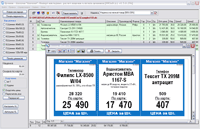
Перед друком цінників виберіть ті, що збираєтесь надрукувати. Якщо не буде обрано жодну позицію, то будуть роздруковані цінники на всі товари у списку.
Виберіть вид цінника на панелі ліворуч. Натисніть кнопку "Друк цінників".
Програма підтримує до 9 видів цінників. Під час старту програма сканує каталог TXT на наявність файлів шаблонів цінників наступного виду:
.\TXT\ticket*.dcr, де * - число від 1 до 9
Для відображення береться найменування шаблону його налаштувань. Найменування можна змінити в дизайнері у параметрах шаблону
Прим.Для правильної друку у системі має існувати хоча б один принтер, т.к. програма використовує розміри друкованого аркуша з параметрів поточного принтера.
Дизайнер шаблонів друку відомості та цінників

Запустити дизайнер можна із меню "Сервіс". При запуску "Зміни шаблону цінника" буде обраний шаблон, який вказаний у лівій половині головної формина панелі "Вигляд цінника".
Форма відомості єдина, тому її вибирати немає необхідності.
Прим.Перед початком зміни шаблонів раджу зберегти наявні. Всі шаблони знаходяться в папці \TXT і мають розширення.
Підтримка
З питаннями можна звертатися до автора. Попередньо прошу прочитати матеріал на цій сторінці.
Встановлення пристроїв

